Outlook 2013 İletilerinde Önizleme Satırlarının Sayısı Nasıl Değiştirilir
Aynı anda Gelen Kutunuzda daha fazla e-posta mesajı görüntüleyebilmek ister misiniz? Veya açmadan önce daha fazla e-posta mesajı okuyabilmeyi ister misiniz? Outlook 2013'te bir klasörde gösterilen İleti Önizleme satırlarının sayısını ayarlayarak bu sonuçlardan birini elde edebilirsiniz.
Aşağıdaki eğitimimiz, önizleme satırı sayısını değiştirmek için hangi ayarları yapmanız gerektiğini gösterecektir. Sıfır ve üç satır önizleme metni arasında herhangi bir yerde görüntülenmeyi seçebilir ve önizleme satırlarının sayısını her bir klasör için ayrı ayrı veya tüm klasörleriniz için aynı anda belirleyebilirsiniz.
Outlook 2013'te İleti Önizleme Satırı Sayısını Seçin
Bu makaledeki adımlar, İleti Önizleme özelliğinde gösterilen e-postalarınızın satır sayısını ayarlayacaktır. Bu, Outlook 2013'te geçerli olarak etkin klasördeki e-postaları listeleyen paneli ifade eder. Bu ayarlar aynı anda her klasöre veya her klasör tarafından ayrı ayrı uygulanabilir. Aşağıdaki öğreticinin son adımında hangi seçeneği tercih edeceğinizi seçebilirsiniz.
Adım 1: Microsoft Outlook 2013'ü açın.
Adım 2: Pencerenin sol alt köşesindeki Posta seçeneğini tıklayın.

Adım 3: Pencerenin üst kısmındaki Görünüm sekmesini tıklayın.
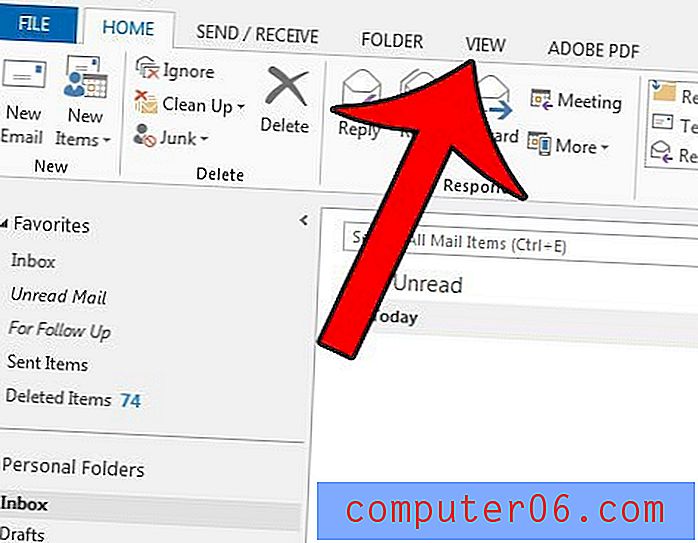
Adım 4: Office şeridinin Düzenleme bölümündeki İleti Önizleme düğmesini tıklatın, ardından İleti Önizlemesi aracılığıyla göstermek istediğiniz satır sayısını seçin. Önizleme satırı sayısı daha azsa pencerede daha fazla ileti gösterileceğini unutmayın.
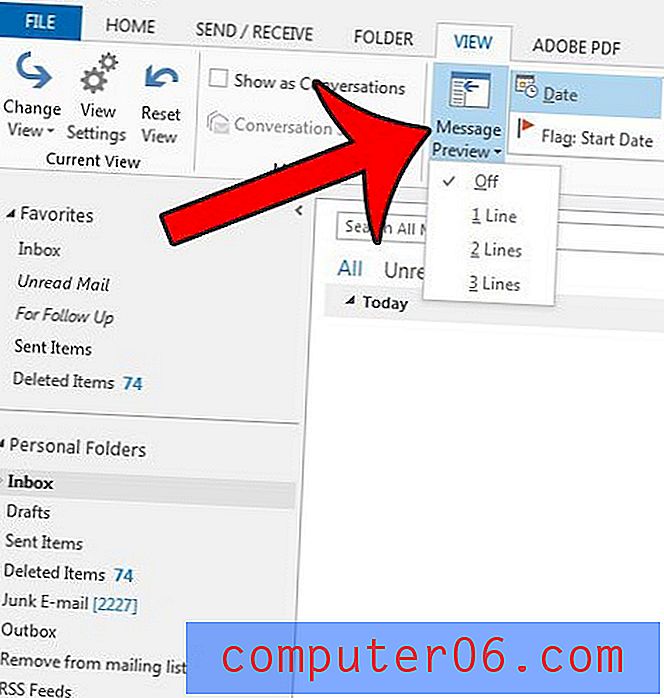
Adım 5: Tüm posta kutuları için önizleme ayarını mı yoksa yalnızca Bu klasörü mi uygulamak istediğinizi seçin.
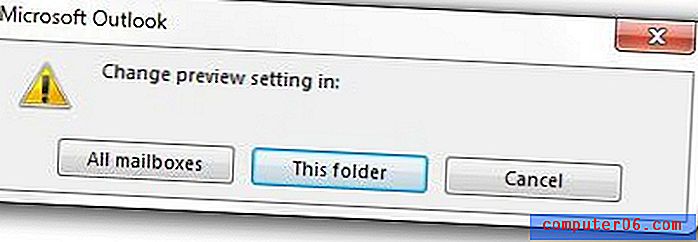
Outlook 2013'te daha sonra veya tarihte göndermek istediğiniz bir e-postanız var mı? Bu eğitimde bu özelliği kullanmaya nasıl başlayacağınız gösterilecektir.



